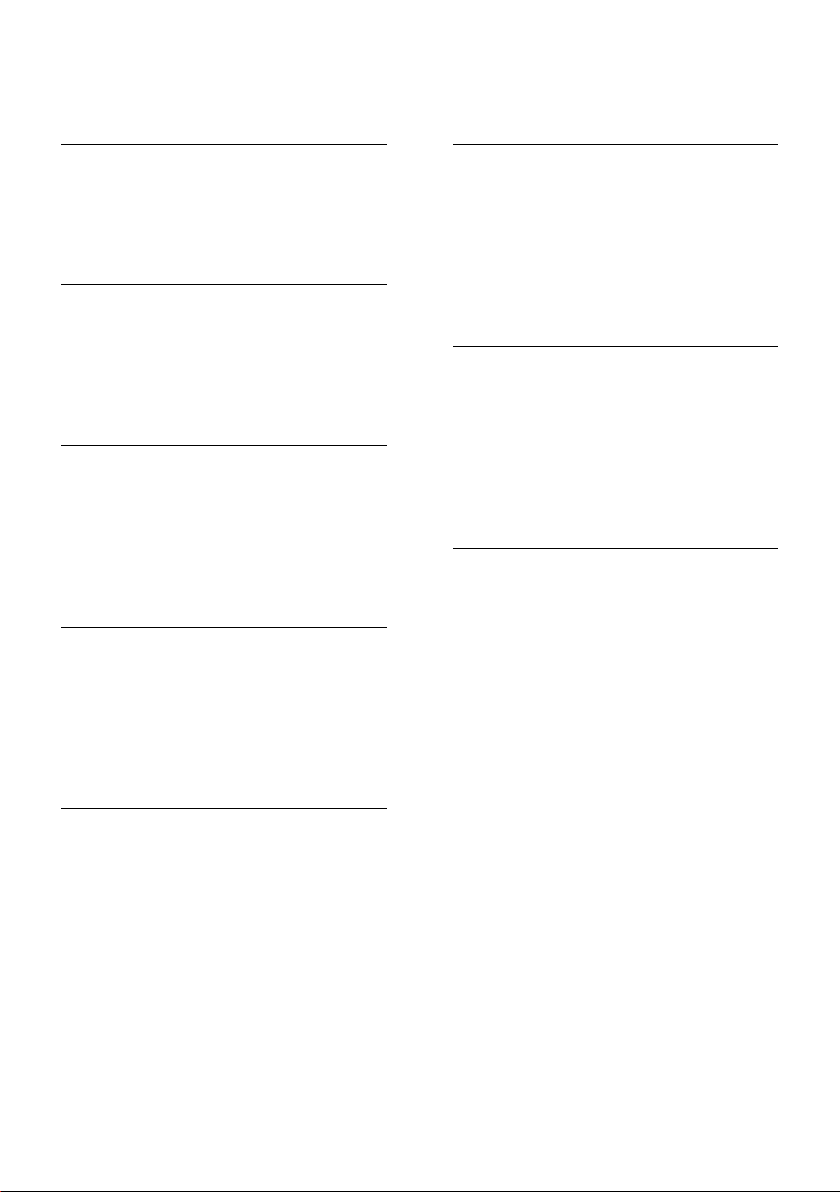
Saturs
1 Lietošanas sākšana 3
Televizora apskats 3
Svarīgi 6
Vides aizsardzība 8
Televizora novietošana 9
Palīdzība un atbalsts 10
2 Televizora izmantošana 11
Vadības taustiņi 11
Televizora lietošana 12
Pievienotās ierīces skatīšana 16
Mājas tīkla pārlūkošana 17
AQUOS NET + pārlūkošana 19
Tiešsaistes video nomāšana 21
3 Plašāka televizora izmantošana 23
Izmantojiet HbbTV 23
Teleteksta skatīšana 24
Slēdzeņu un taimeru iestatīšana 25
Subtitru skatīšana 26
TV fona attēla skatīšanās 26
Universālas piekļuves iestatīšana 27
Saites darbības izmantošana 28
4 Televizora iestatīšana 32
Iestatījumu palīgs 32
Attēls un skaņa 32
Kanāli 33
Izvēļņu valoda 36
Citi iestatījumi 36
Programmatūras atjaunināšana 36
Televizora noskaņošana atkārtoti 37
5 Televizora pievienošana 38
6 Traucējummeklēšana 50
Sazināšanās ar SHARP 50
Vispārēja informācija par televizoru 50
Televīzijas kanāli 50
Attēls 51
Skaņa 51
HDMI 52
USB 52
Tīkls 52
7 Produkta specifikācijas 53
Strāvas padeves un uztveršanas
parametri 53
Attēls un skaņa 53
Ekrāna izšķirtspēja 53
Multivide 54
Savienojamība 55
Izmēri 55
Palīdzības versija 56
8 Indekss 57
LV 2
Informācija par kabeļiem 38
Ierīču pievienošana 39
Papildu ierīču pievienošana 45
Datori un internets 47
Kopējā saskarne 49
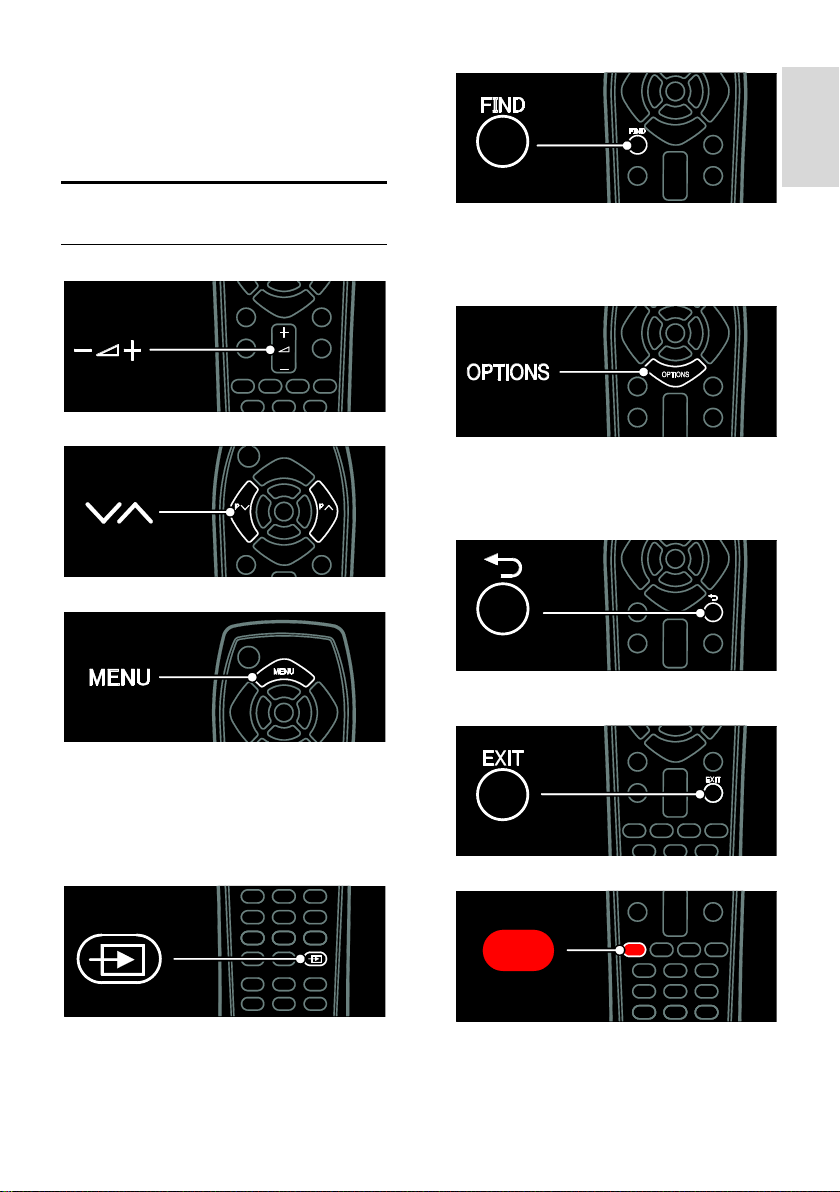
Latviešu
1 Lietošanas
sākšana
Televizora apskats
Tālvadības pults
Nospiediet, lai regulētu skaļumu.
Nospiediet, lai pārslēgtu televīzijas kanālus.
Nospiediet, lai atvērtu vai aizvērtu funkciju
Menu (Izvēlne).
Funkcijā Menu (Izvēlne) var piekļūt
pievienotajām ierīcēm, attēla un skaņas
iestatījumiem, kā arī citām noderīgām
funkcijām.
Nospiediet, lai atvērtu vai aizvērtu izvēlni
Meklēšana.
Izvēlnē Meklēšana var piekļūt kanālu
sarakstam.
Nospiediet, lai atvērtu vai aizvērtu izvēlni
Opcijas.
Opciju izvēlnēs ir ietverti ērti lietojami
televīzijas kanālu vai pārraižu iestatījumi.
Nospiediet , lai atgrieztos iepriekšējā izvēlnes
lapā.
Nospiediet, lai aizvērtu izvēlni vai funkciju.
Nospiediet, lai atvērtu vai aizvērtu izvēlni
Avots.
Izvēlnē Avots var piekļūt pievienotajām
ierīcēm.
Nospiediet, lai atlasītu sarkanās izvēlnes
opciju vai skatītos TV demonstrācijas klipus.
LV 3
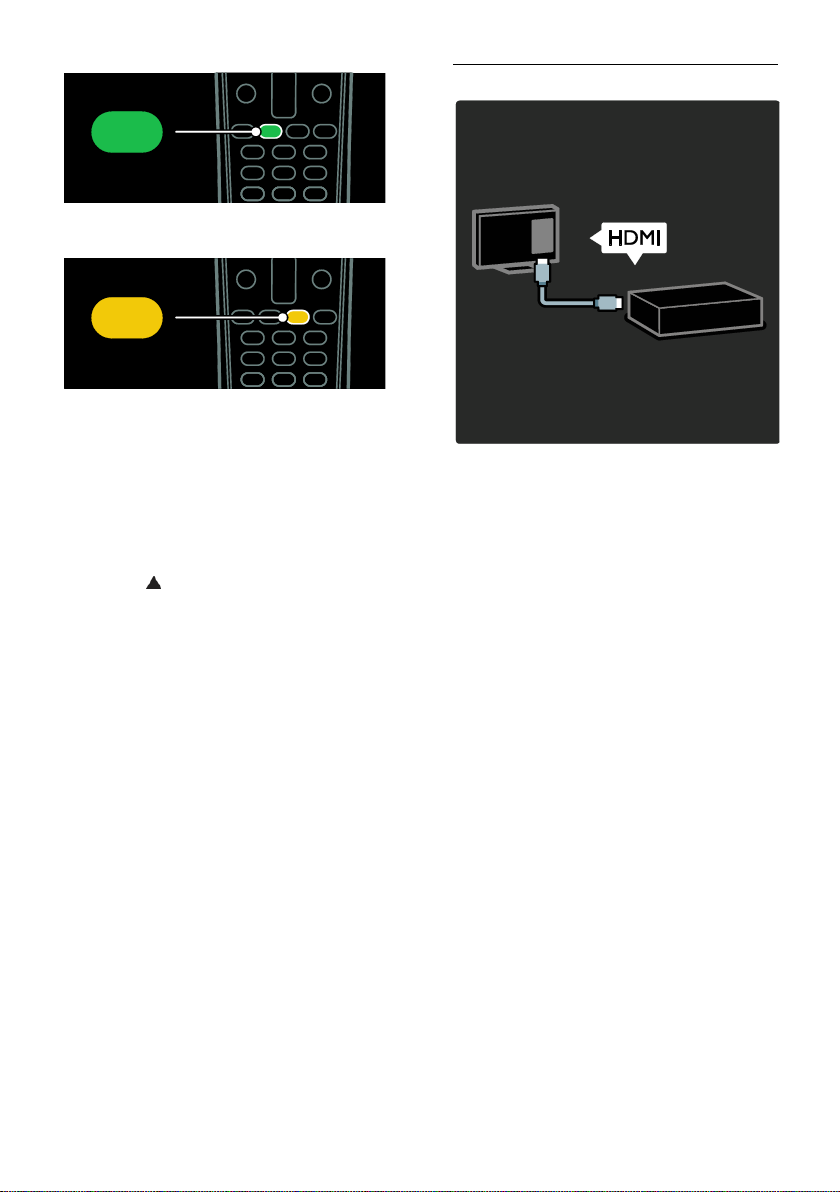
Nospiediet, lai atlasītu zaļo izvēlnes opciju vai
piekļūtu energoefektivitātes iestatījumiem.
Nospiediet, lai atlasītu dzelteno izvēlnes
opciju vai piekļūtu elektroniskajai lietošanas
rokasgrāmatai.
Plašāku informāciju par tālvadības pulti skatiet
sadaļā Televizora lietošana > Vadības
taustiņi > Tālvadības pults (Puslapis 11).
Varat arī skatīt sadaļas Meklēt... alfabētisko
rādītāju
Nospiediet , lai atlasītu nākamo televizora
apskatu.
Ierīču pievienošana
Lai iegūtu vislabāko attēla un skaņas kvalitāti,
DVD atskaņotāju, Blu-ray disku atskaņotāju
vai spēļu konsoli pievienojiet, izmantojot
HDMI (TM) kabeli.
Lai skatītos saturu no ierīces, pievienojiet to
TV izvēlnei.
1. Nospiediet MENU > [Pievienot ierīces].
2. Izpildiet ekrānā redzamos norādījumus.
Piezīme: ja tiekat aicināts izvēlēties
pievienošanas televizoram veidu, izvēlieties
to savienotāju, kas tiek lietots šai ierīcei.
Informāciju par pievienošanu skatiet sadaļā
Televizora pievienošana > Ierīču
pievienošana (Puslapis 39).
Ja televizoram ir pievienota ar saites darbību
vai protokolu ―HDMI-Consumer Electronic
Control‖ (HDMI-CEC) saderīga ierīce, tad,
ieslēdzot abas ierīces, šī saderīgā ierīce tiek
automātiski pievienota TV izvēlnei.
Pievienotās ierīces skatīšana
1. Nospiediet MENU.
2. Atlasiet tikko pievienotās ierīces ikonu.
LV 4
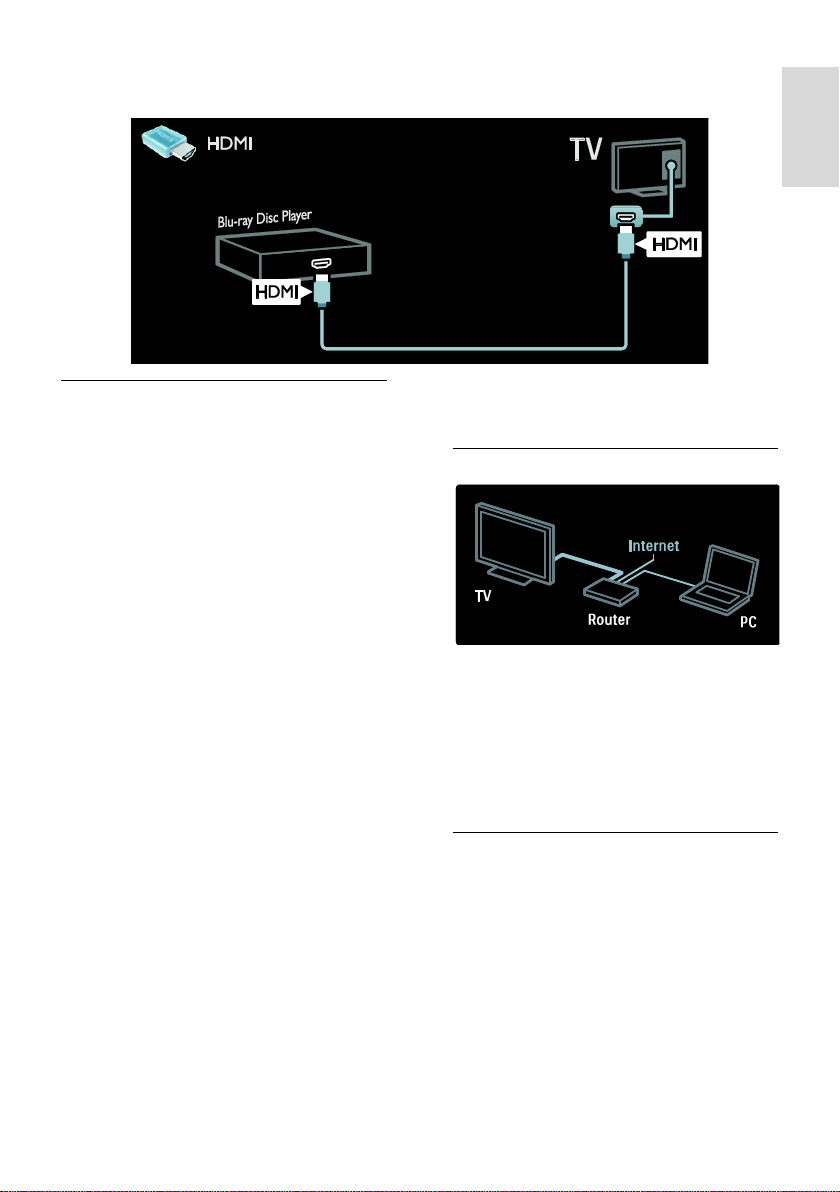
Latviešu
Plašāku informāciju par ierīču pievienošanu skatiet sadaļā Televizora pievienošana > Ierīču
pievienošana.
Augstas izšķirtspējas televizors
Lai iegūtu augstas izšķirtspējas (HD) attēla
kvalitāti, skatieties HD kvalitātes pārraides.
Standarta izšķirtspējas (SD) pārraidēm ir
standarta attēla kvalitāte.
Augstas izšķirtspējas video saturu var skatīt
šājos un vēl daudzos citos veidos:
Blu-ray diska atskaņotājs, kas pievienots,
izmantojot HDMI kabeli, un kurā var
atskaņot Blu-ray diskus;
DVD atskaņotājs, kas pievienots,
izmantojot HDMI kabeli, un kurā var
atskaņot DVD diskus;
bezvadu HD raidītājs (DVB-T MPEG4);
digitālais HD uztvērējs, kas pievienots,
izmantojot HDMI kabeli, un kurā var
atskaņot HD saturu no kabeļtelevīzijas
vai satelīttelevīzijas operatora;
HD kanāla DVB-C tīkls;
HD spēļu konsole (piemēram, X-
Box 360 vai PlayStation 3), kas
pievienota, izmantojot HDMI kabeli, un
kurā var atskaņot HD spēles.
HD videoklips
Lai pārliecinātos par HD televizora attēla
pārsteidzošo asumu un kvalitāti, izvēlnē
Sākums noskatieties augstas izšķirtspējas
videoklipu.
Nospiediet MENU > [Iestatīšana] >
[Skatīties demonstrācijas].
Opcija Skatīties demonstrāciju ir pieejama
iestatīšanas izvēlnes otrajā lapā.
Lai uzzinātu vairāk par HD kanāliem, kas
pieejami jūsu valstī, sazinieties ar SHARP
izplatītāju.
Tīkls
Izveidojiet televizora savienojumu ar mājas
tīklu, lai atskaņotu mūziku, fotoattēlus un
videoklipus no šim tīklam pievienota datora
vai cita multivides servera.
Plašāku informāciju skatiet sadaļā Televizora
pievienošana > Datori un internets
(Puslapis 46).
AQUOS NET +
Ja mājas tīklam ir izveidots savienojums ar
internetu, varat pievienot televizoru pie
AQUOS NET +, kas piedāvā filmas, attēlus
un mūziku, kā arī daudzas citas lietas.
Papildinformāciju skatiet sadaļā Televizora
lietošana > AQUOS NET + pārlūkošana
(Puslapis 19).
LV 5
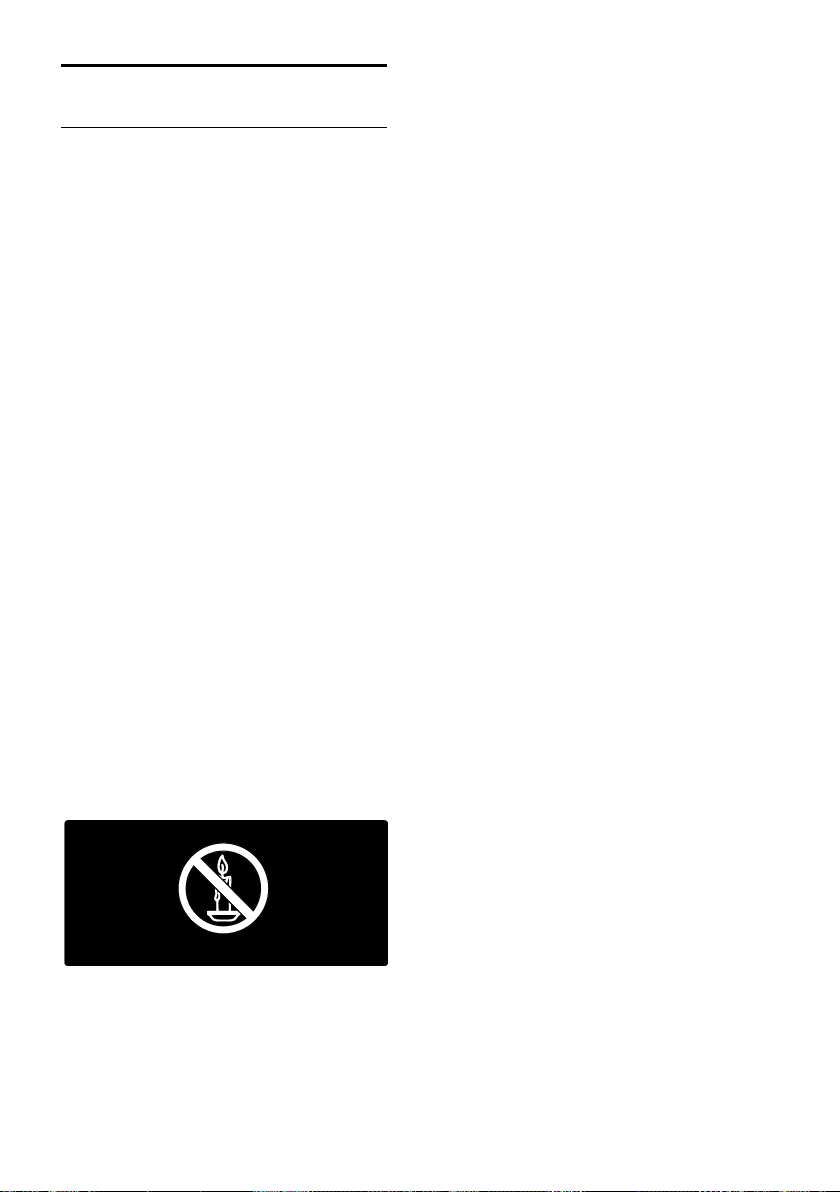
Svarīgi
Drošība
Pirms televizora lietošanas izlasiet un
izprotiet visas instrukcijas. Ja instrukciju
neievērošanas dēļ radušies bojājumi, garantija
nav spēkā.
Elektriskā strāvas trieciena vai aizdegšanās
risks!
Nekad nepakļaujiet televizoru lietus vai
ūdens ietekmei. Nekad nenovietojiet
traukus ar šķidrumu, piemēram, vāzes,
televizora tuvumā. Ja uz televizora vai
tajā nonāk šķidrums, nekavējoties
atvienojiet televizoru no strāvas
padeves. Lai pirms televizora lietošanas
veiktu tā pārbaudi, sazinieties ar SHARP
klientu apkalpošanas centru.
Nekad televizora ventilācijas atverēs vai
citos atvērumos neievietojiet nekādus
priekšmetus.
Kad televizors ir pagriezts, nodrošiniet,
lai elektrības vads netiktu nostiepts.
Nostiepts elektrības vads var izraisīt
savienojuma pārtraukumu un
dzirksteļošanu.
Nekad nenovietojiet televizoru,
tālvadības pulti vai baterijas atklātas
liesmas vai citu siltuma avotu tuvumā,
tostarp tiešā saulesgaismā. Lai nepieļautu
uguns izplatīšanos, vienmēr nodrošiniet,
lai televizora, tālvadības pults un bateriju
tuvumā neatrastos sveces vai citi liesmu
avoti.
Īssavienojuma vai aizdegšanās risks!
Nekad nepakļaujiet tālvadības pulti vai
baterijas lietus, ūdens vai pārmērīga
karstuma ietekmei.
Izvairieties piemērot elektrības vada
kontaktspraudnim pārlieku lielu spēku.
Vaļīgs elektrības vada kontaktspraudnis
var izraisīt dzirksteļošanu vai
aizdegšanos.
Savainojuma gūšanas vai televizora
bojājumu risks!
Ja televizora svars pārsniedz 25 kg (
55 mārciņas), tā pacelšana un
pārvietošana jāveic diviem cilvēkiem.
Uzstādot televizoru uz statīva,
izmantojiet tikai komplektā ietilpstošo
statīvu. Cieši piestipriniet statīvu pie
televizora. Novietojiet televizoru uz
plakanas, līdzenas virsmas, kas noturēs
televizora un statīva kopējo svaru.
Montējot televizoru pie sienas,
izmantojiet tikai tādu stiprinājumu, kas
noturēs televizora svaru. Nofiksējiet
sienas stiprinājumu pie tādas sienas, kas
var noturēt televizora un sienas
stiprinājuma kopējo svaru. SHARP
neuzņemas atbildību par neatbilstoši
veiktu stiprināšanu pie sienas, kuras
rezultātā noticis negadījums, gūta trauma
vai nodarīti bojājumi.
Pirms pieslēdzat televizoru strāvas
padevei, pārliecinieties, ka strāvas
spriegums atbilst vērtībai, kas uzdrukāta
televizora aizmugurē. Nekādā gadījumā
nepieslēdziet televizoru strāvas padevei,
ja spriegums atšķiras.
Šī izstrādājuma daļas var būt izgatavotas
no stikla. Apejieties uzmanīgi, lai
izvairītos no traumām un bojājumiem.
LV 6
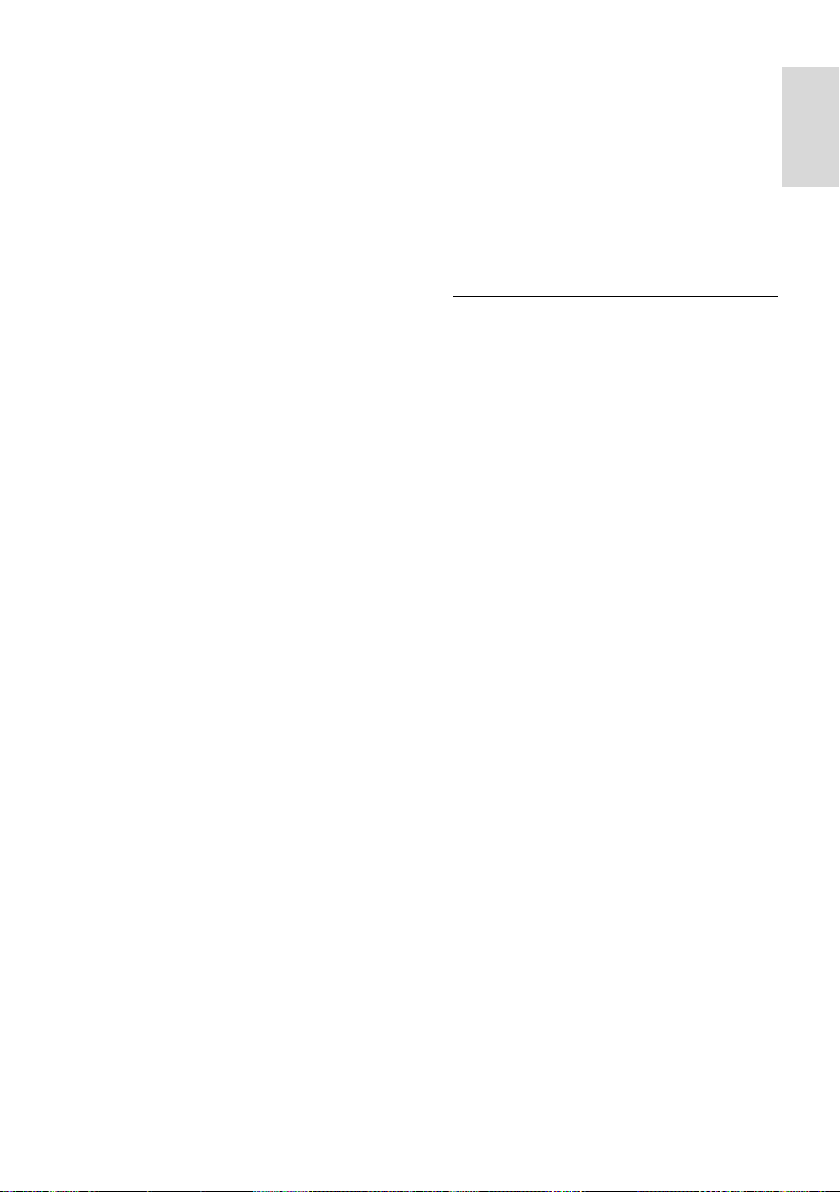
Latviešu
Savainojumu gūšanas risks bērniem!
Ievērojiet šos drošības brīdinājumus, lai
nepieļautu televizora apgāšanos un bērnu
savainošanos.
Nekad nenovietojiet televizoru uz
virsmas, kas pārklāta ar drānu vai citu
materiālu, kuru iespējams paraut.
Pārliecinieties, vai neviena televizora daļa
neatrodas pāri atbalsta virsmas malām.
Nekādā gadījumā nenovietojiet
televizoru uz augstām mēbelēm,
piemēram, uz grāmatplaukta,
nepiestiprinot gan attiecīgo mēbeli, gan
televizoru pie sienas vai piemērota
balsta.
Paskaidrojiet bērniem, cik bīstami var
būt rāpties uz mēbelēm, mēģinot
aizsniegt televizoru.
Pastāv bateriju norīšanas risks!
Produktā/tālvadības pultī, iespējams, ir
pogveida baterija, kuru var norīt.
Vienmēr turiet bateriju bērniem
nesasniedzamā vietā!
Pārkaršanas risks!
Nekad neuzstādiet televizoru
ierobežotā telpā. Ap televizoru vienmēr
atstājiet vismaz 4 collu (10 centimetru)
brīvu vietu ventilācijai. Nodrošiniet, lai
aizkari vai citi priekšmeti nekad
neaizklātu televizora ventilācijas atveres.
Savainojuma gūšanas, aizdegšanās vai
elektrības vada bojājuma risks!
Nekad nenovietojiet televizoru vai citu
priekšmetu uz elektrības vada.
Lai vienkārši atvienotu televizora strāvas
vadu no strāvas padeves, nodrošiniet, lai
jums vienmēr būtu pilnīga piekļuve
strāvas vadam.
Atvienojot strāvas vadu, vienmēr velciet
spraudni, nevis kabeli.
Pirms pērkona negaisa atvienojiet
televizoru no strāvas padeves
kontaktligzdas un antenas. Negaisa laikā
nekādā gadījumā nepieskarieties
nevienai televizora daļai, elektrības
vadam vai antenas kabelim.
Dzirdes bojājumu risks!
Izvairieties no austiņu izmantošanas lielā
skaļumā vai ilgstošu laika posmu.
Zema temperatūra
Ja televizors tika transportēts
temperatūrā, kas ir zemāka par 5 °C
(41 °F), pirms televizora pieslēgšanas
strāvas padevei izpakojiet to un
uzgaidiet, līdz tā temperatūra sasniedz
istabas temperatūru.
Ekrāna apkope
Televizora ekrāna bojājumu risks! Nekad
nepieskarieties ekrānam, nestumiet,
neberziet un nesitiet to ar kādu
priekšmetu.
Pirms tīrīšanas atvienojiet televizoru no
strāvas.
Tīriet televizoru un tā korpusa rāmi ar
mīkstu, mitru drāniņu. Televizora
tīrīšanai nekad neizmantojiet tādas vielas
kā alkoholu, ķimikālijas vai
mājsaimniecībā izmantojamos tīrīšanas
līdzekļus.
Lai izvairītos no deformācijas un krāsu
balēšanas, pēc iespējas ātrāk noslaukiet
ūdens lāses.
Pēc iespējas izvairieties no stacionāru
attēlu demonstrēšanas. Stacionāri attēli
ir tie attēli, kas ekrānā ir redzami ilgāku
laika posmu. Stacionāri attēli ir ekrāna
izvēlnes, melnas joslas, laika rādījumi u.c.
Lietojot stacionāros attēlus, samaziniet
ekrāna kontrastu un spilgtumu, lai
izvairītos no ekrāna bojājumiem.
LV 7
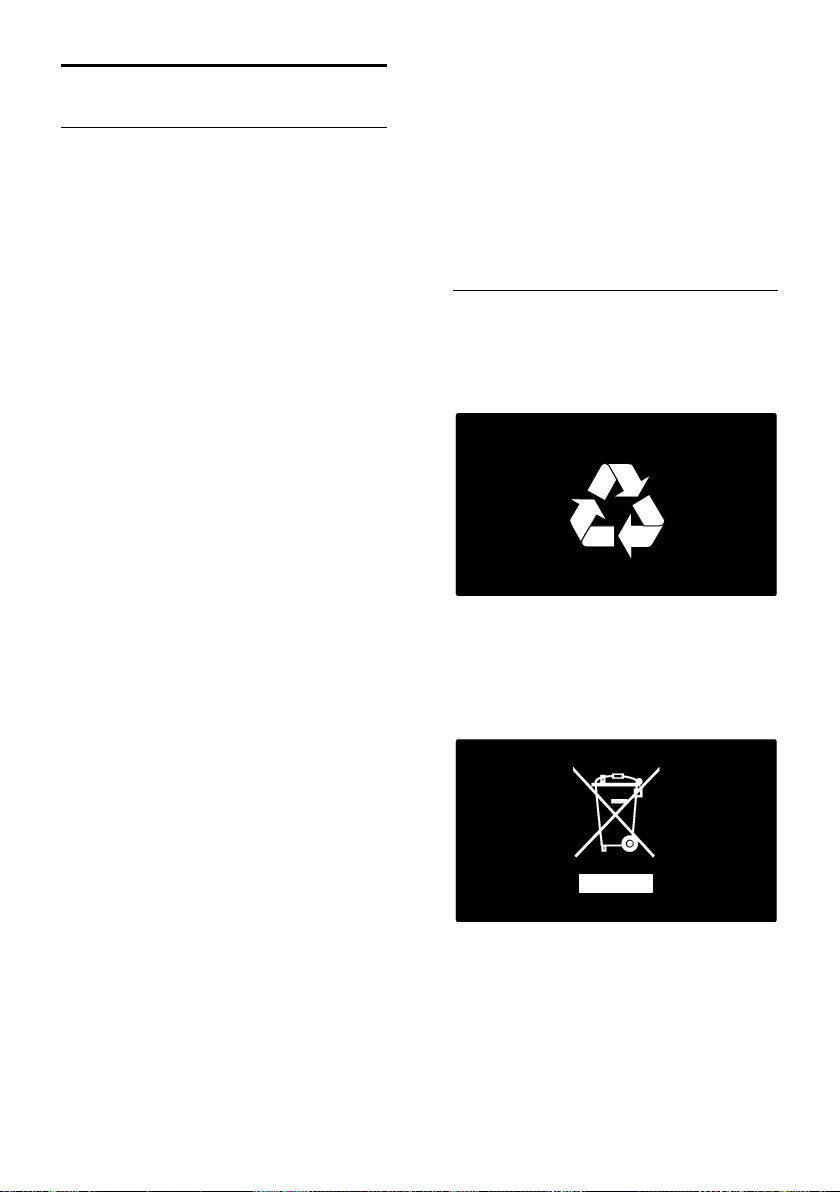
Vides aizsardzība
Energoefektivitāte
SHARP nepārtraukti pievērš uzmanību tam,
lai samazinātu savu inovatīvo patēriņa
izstrādājumu ietekmi uz vidi. Mēs cenšamies
uzlabot vides kvalitāti ražošanas laikā,
samazināt kaitīgu vielu izmantošanu, īstenot
energoefektīvu lietošanu, sniegt norādījumus
par rīcību produkta lietošanas beigās un
nodrošināt produkta pārstrādi.
Lai piekļūtu energoefektivitātes
iestatījumiem, rīkojieties šādi:
skatoties televizoru, nospiediet tālvadības
pults zaļās krāsas taustiņu.
Šie energoefektivitātes iestatījumi ir šādi.
Enerģijas taupīšanas attēla iestatījumi:
var lietot vairāku enerģijas taupīšanas
attēla iestatījumu kombināciju. Skatoties
televizoru, nospiediet zaļās krāsas
taustiņu un atlasiet [Enerģ. taup.].
Strāvas slēdzis: izmantojot strāvas slēdzi,
varat pilnībā pārtraukt strāvas padevi
televizoram. Tas ir izvietots televizora
apakšdaļā.
Izslēgt ekrānu: ja vēlaties klausīties tikai
televizora skaņu, varat izslēgt televizora
ekrānu. Citu funkciju darbība netiek
ietekmēta.
Apgaismojuma sensors: kad televizora
atrašanās vietā kļūst tumšāks, iebūvētais
apkārtējā apgaismojuma sensors
samazina televizora ekrāna spilgtumu.
Mazs elektroenerģijas patēriņš
gaidstāves režīmā: īpaši uzlabotā strāvas
padeves shēma samazina televizora
strāvas patēriņu līdz ļoti zemam līmenim,
neietekmējot gaidstāves režīma
funkcionalitāti.
Strāvas padeves vadības sistēma:
televizora uzlabotā strāvas padeves
vadības sistēma nodrošina efektīvāko
televizora enerģijas patēriņu.
Lai skatītu, kā televizora personalizētie
iestatījumi ietekmē televizora relatīvo
strāvas patēriņu, nospiediet MENU un
atlasiet [Iestatīšana] > [Skatīties
demonstrācijas] > [Aktīvais kontrasts
+].
Lietošanas beigas
Jūsu produkts ir konstruēts un izgatavots no
augstas kvalitātes materiāliem un sastāvdaļām,
kuras ir iespējams pārstrādāt un izmantot
atkārtoti.
Ja uz produkta redzams pārsvītrotas
atkritumu urnas simbols, tas nozīmē, ka uz šo
produktu attiecas Eiropas direktīva
2002/96/EK. Lūdzu, uzziniet par elektrisko un
elektronisko produktu vietējo atsevišķo
savākšanas sistēmu.
Lūdzu, rīkojieties atbilstoši vietējiem
noteikumiem un neutilizējiet vecos
produktus kopā ar parastajiem sadzīves
atkritumiem. Pareiza jūsu vecā produkta
utilizācija palīdz novērst potenciālo negatīvo
ietekmi uz vidi un cilvēka veselību.
LV 8
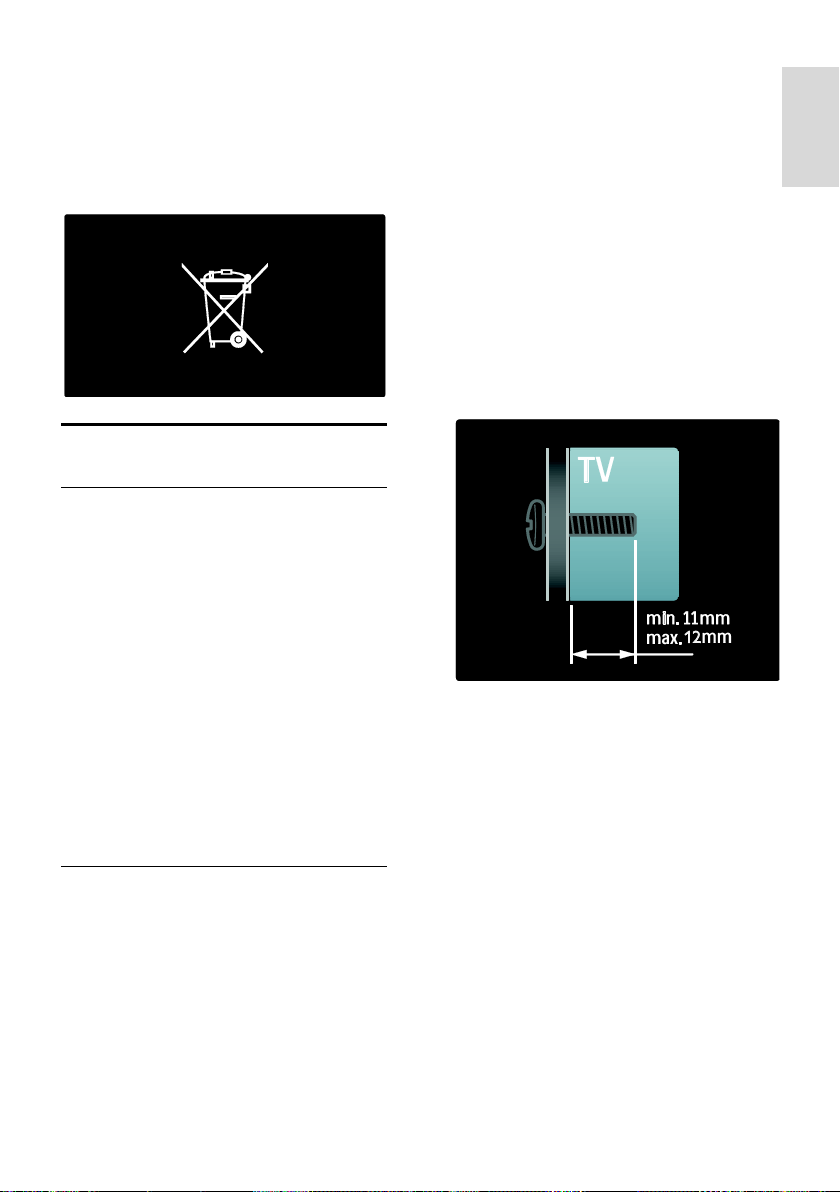
Latviešu
Jūsu produktā ievietotas baterijas, uz kurām
attiecas Eiropas direktīva 2006/66/EK un
kuras nedrīkst utilizēt kopā ar parastiem
sadzīves atkritumiem. Lūdzu, uzziniet vietējos
noteikumus attiecībā uz bateriju atsevišķu
savākšanu, jo pareiza utilizācija palīdz novērst
negatīvo ietekmi uz vidi un cilvēka veselību.
Televizora novietošana
Novietošana
Pirms televizora novietošanas izlasiet
visus drošības brīdinājumus. Skatiet
Lietošanas sākšana > Svarīgi > Drošība
(Puslapis 6).
Novietojiet televizoru vietā, kur tā
ekrānu neapspīd tieši saules stari.
Vispiemērotākais televizora skatīšanās
attālums ir tāds, kas trīs reizes pārsniedz
tā ekrāna diagonāles garumu. Ja,
piemēram, televizora ekrāna diagonāles
garums ir 117 cm/46 collas,
vispiemērotākais skatīšanās attālums ir
aptuveni 3,5 m/138 collas no ekrāna
priekšpuses.
Atrodoties sēdus stāvoklī, acīm jābūt
vienā līmenī ar ekrāna vidusdaļu.
Montāža pie sienas
Lai piestiprinātu televizoru, iegādājieties
SHARP televizora stiprinājumu vai citu
saderīgu televizora stiprinājumu. Pārbaudiet
televizora ekrāna izmēru un sarakstā atrodiet
atbilstošu sienas stiprinājumu, ko iegādāties.
81 cm/32 collas: 200 mm x 200 mm, M6
102 cm/40 collas: 400 mm x 400 mm, M6
117 cm/46 collas: 400 mm x 400 mm, M6
Brīdinājums! Ievērojiet visas norādes, kas
iekļautas televizora stiprinājuma
komplektācijā. SHARP neuzņemas atbildību
par neatbilstoši veiktu televizora
stiprināšanu pie sienas, kuras rezultātā
noticis negadījums, gūta trauma vai nodarīti
bojājumi.
Lai novērstu kabeļu un savienotāju
bojājumus, atstājiet vismaz 5,5 cm lielu
atstarpi no televizora aizmugures.
Televizori ar 32–46 collu ekrānu
Pirms televizora nostiprināšanas pie sienas
nosakiet pareizo skrūvju garumu.
Skrūvju garumu varat noteikt, summējot
attēlā parādīto skrūves garuma vērtību un
sienas stiprinājuma biezuma vērtībai.
Novietošana uz statīva, vai izmantojot
sienas stiprinājumus
Lai televizoram izmantotu vislabāk
piemērotos iestatījumus, atlasiet novietošanu
uz statīva vai novietošanu, izmantojot sienas
stiprinājumus.
1. Nospiediet MENU.
2. Atlasiet [Iestatīšana] > [Televizora
iestatījumi] > [Izvēlētie iestatījumi] >
[Televizora novietojums].
3. Atlasiet [Uz televizora statīva] vai [Pie
sienas] un tad nospiediet OK.
LV 9
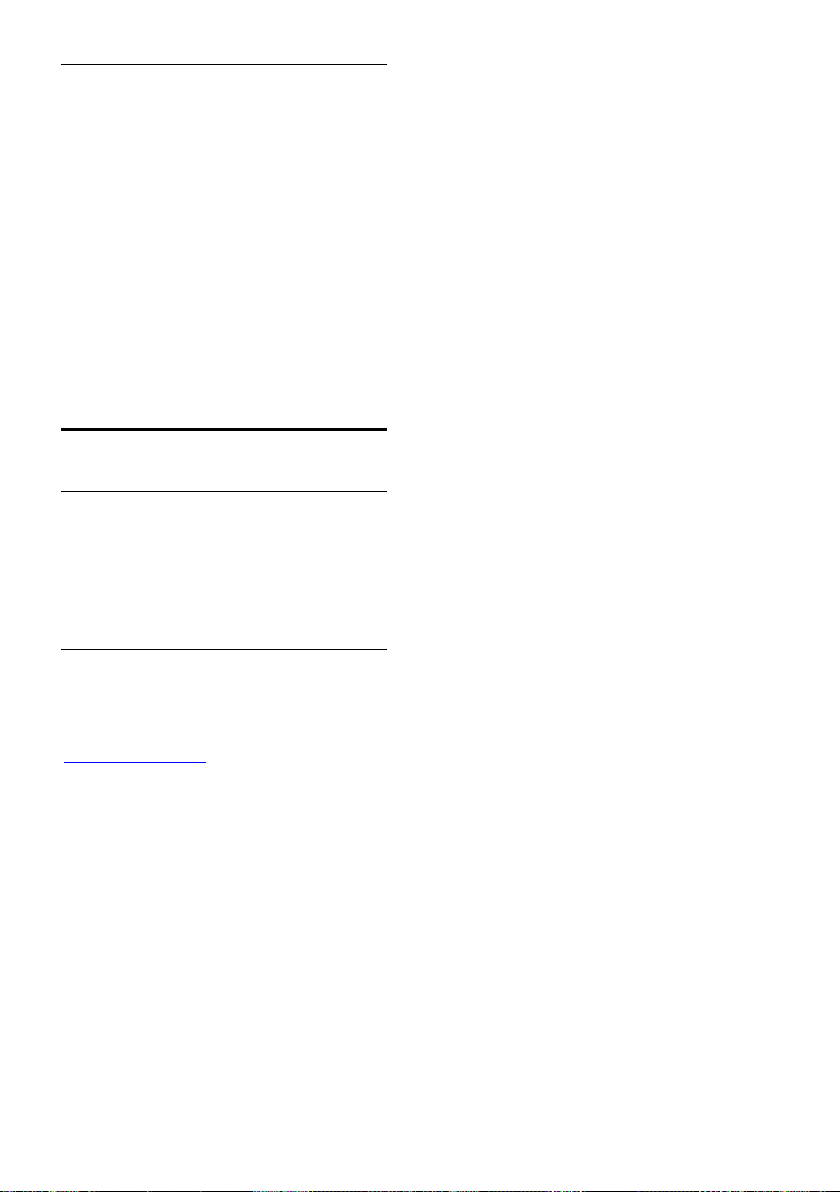
Atrašanās vieta
Daļa televizora iestatījumi tiek izmantoti, lai
pielāgotu televizoru tā atrašanās vietai.
Veikala vai mājas režīms
Lai piekļūtu visiem televizora iestatījumiem,
kā televizora atrašanās vietu iestatiet režīmu
Mājas. Režīmā Veikals var piekļūt tikai nelielai
daļai iestatījumu.
1. Skatoties televizoru, nospiediet MENU.
2. Atlasiet [Iestatīšana] > [Televizora
iestatījumi] > [Izvēlētie iestatījumi].
3. Atlasiet [Atrašanās vieta] > [Sākums] vai
[Veikals] un pēc tam nospiediet OK.
4. Izslēdziet un pēc tam no jauna ieslēdziet
televizoru.
Palīdzība un atbalsts
Palīdzības lietošana
Palīdzībai var piekļūt ekrānā [Palīdzība], TV
izvēlnē nospiežot dzeltenās krāsas pogu.
Turklāt, nospiežot dzeltenās krāsas taustiņu,
varat pārslēgt izvēlni [Palīdzība] uz televizora
izvēlni un otrādi.
Sazināšanās ar SHARP
Ja jums nepieciešama palīdzība, sazinieties ar
savas valsts SHARP klientu apkalpošanas
centru. Kontaktinformācija ir pieejama šeit:
www.sharp-eu.com.
Pirms sazināties ar SHARP, pierakstiet sava
televizora modeļa numuru un sērijas numuru.
Šo informāciju skatiet televizora aizmugurē
vai uz tā iepakojuma.
LV 10
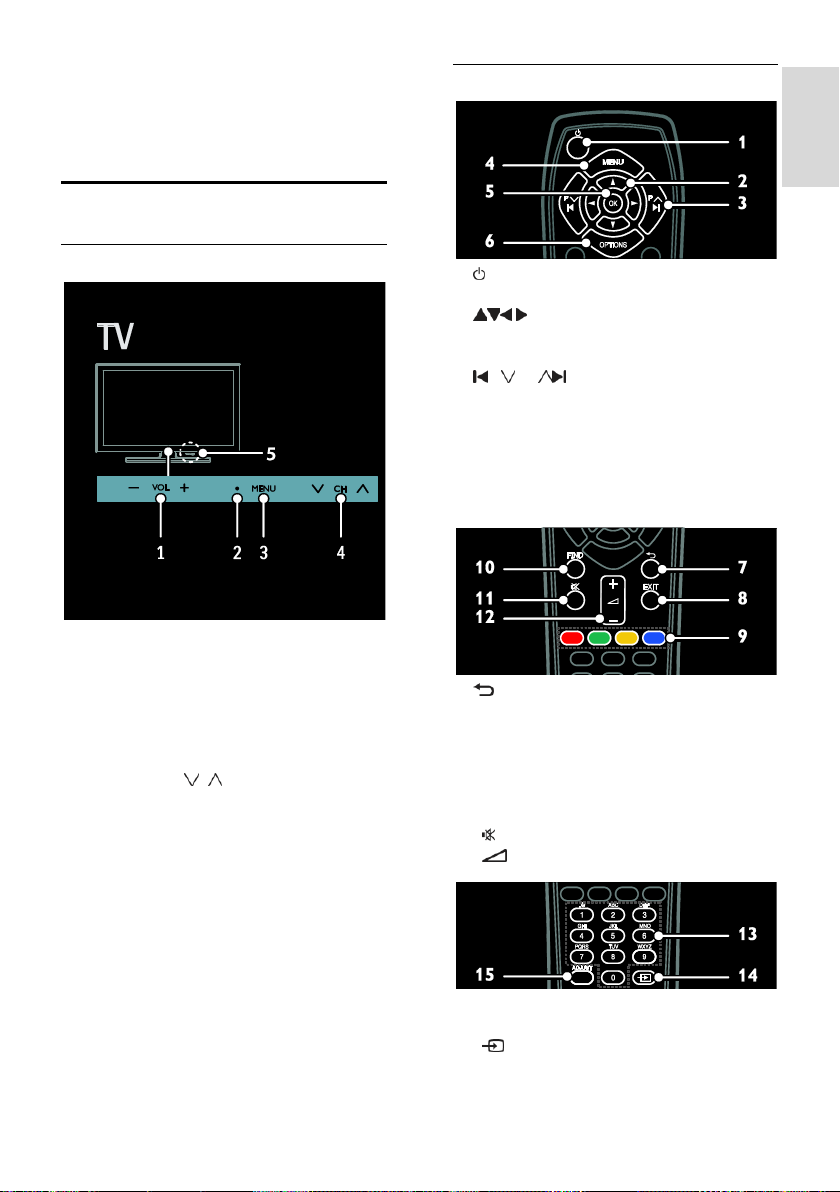
Latviešu
2 Televizora
izmantošana
Vadības taustiņi
Tālvadības pults
Televizora vadības taustiņi
1. VOL +/-: palielināt vai samazināt
skaļumu.
2. Tālvadības pults sensors un
gaidstāves indikators.
3. MENU: piekļuve TV izvēlnei.
Nospiediet vēlreiz, lai TV izvēlnē
palaistu darbību.
4. CH / : pārslēgt uz nākamo
vai iepriekšējo kanālu.
5.Strāvas padeve: ieslēgt vai izslēgt
televizoru.
1. (Gaidstāve): ieslēgt televizoru vai
gaidstāves režīmu.
2. (Navigācijas taustiņi):
pārvietošanās pa izvēlnēm un vienumu
atlasīšana.
3. P / P : kanālu pārslēgšana,
pārvietošanās pa izvēlnes lapām, dziesmām,
albumiem vai mapēm.
4. MENU: piekļuve TV izvēlnei.
5. OK: ievades vai atlases apstiprināšana.
6. OPTIONS: piekļuve pašreizējās darbības
vai atlases opcijām.
7. (Atpakaļ): iepriekšējās izvēlnes lapas
atvēršana.
8. EXIT: izvēlnes vai funkcijas aizvēršana.
9. Krāsainie taustiņi: uzdevumu vai opciju
atlase. MHEG režīmā netiek atbalstīts.
10. FIND: piekļuve izvēlnei, lai atlasītu TV
kanālu sarakstu.
11. : skaņas izslēgšana vai ieslēgšana.
12. +/-: skaļuma pielāgošana.
13. Burtciparu pogas: kanālu atlase vai
vērtību ievade.
14. SOURCE: pievienoto ierīču atlase.
15. ADJUST: piekļuve izvēlnei, lai pielāgotu
iestatījumus.
LV 11
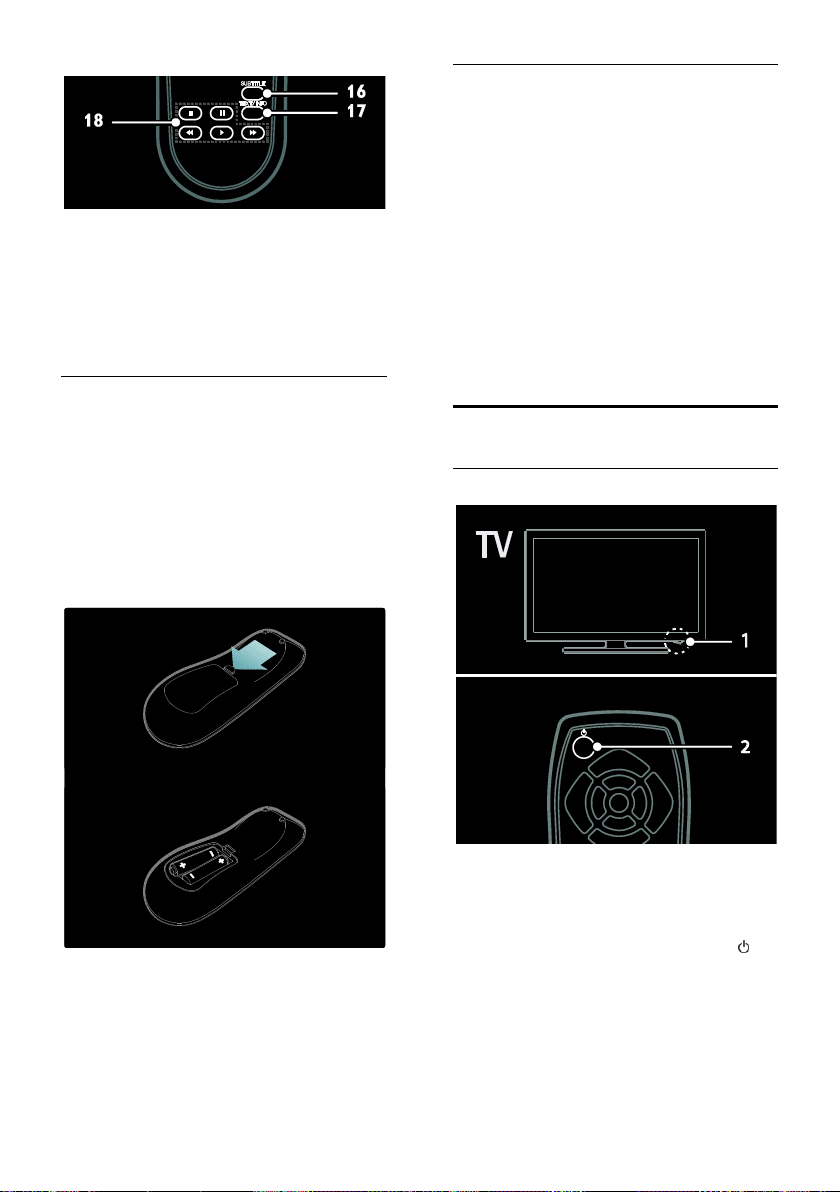
16. SUBTITLE: subtitru iespējošana vai
atspējošana.
17. TEXT: teleteksta iespējošana vai
atspējošana.
18. Atskaņošanas taustiņi: video
demonstrēšanas vai mūzikas atskaņošanas
vadība.
Baterijas
Ja tālvadības pults signāls ir vājš, nomainiet
baterijas. Lai to izdarītu, izpildiet tālāk
norādītās darbības.
1. Atveriet bateriju nodalījuma vāciņu.2.
Izņemiet baterijas no bateriju nodalījuma un
ievietojiet jaunās baterijas.
Pārliecinieties, vai bateriju gali ir pareizi
novietoti atbilstoši nodalījuma iekšpusē
norādītajām +/– atzīmēm.
Saites darbības vadības pogas
Saites darbība ir paredzēta televizora un citas
ar HDMI-CEC saderīgas ierīces vadībai,
izmantojot vienu tālvadības pulti.
Piekļuve saites darbības vadības pogām
1. Skatoties saturu no pievienotas ar HDMICEC saderīgas ierīces, nospiediet OPTIONS.
2. Atlasiet [Rādīt ierīces taustiņus] un tad
nospiediet OK.
3. Atlasiet saites darbības vadības pogu un
pēc tam nospiediet OK.
Papildinformāciju par saites darbību skaitiet
sadaļā Plašāka televizora izmantošana >
Saites darbības izmantošana (Puslapis 28).
Televizora lietošana
Televizora ieslēgšana vai izslēgšana
Piezīme
Atbrīvojieties no baterijām saskaņā ar
atbilstošo direktīvu prasībām. Skatiet
Lietošanas sākšana > Vides aizsardzība >
Lietošanas beigas (Puslapis 8).
Ja tālvadības pulti nelietosiet ilgāku laika
posmu, izņemiet no tās baterijas.
LV 12
Televizora ieslēgšana
Nospiediet televizora apakšdaļā
izvietoto strāvas slēdzi pozīcijā ON.
Ja televizors ir gaidstāves režīmā,
nospiediet tālvadības pults taustiņu .
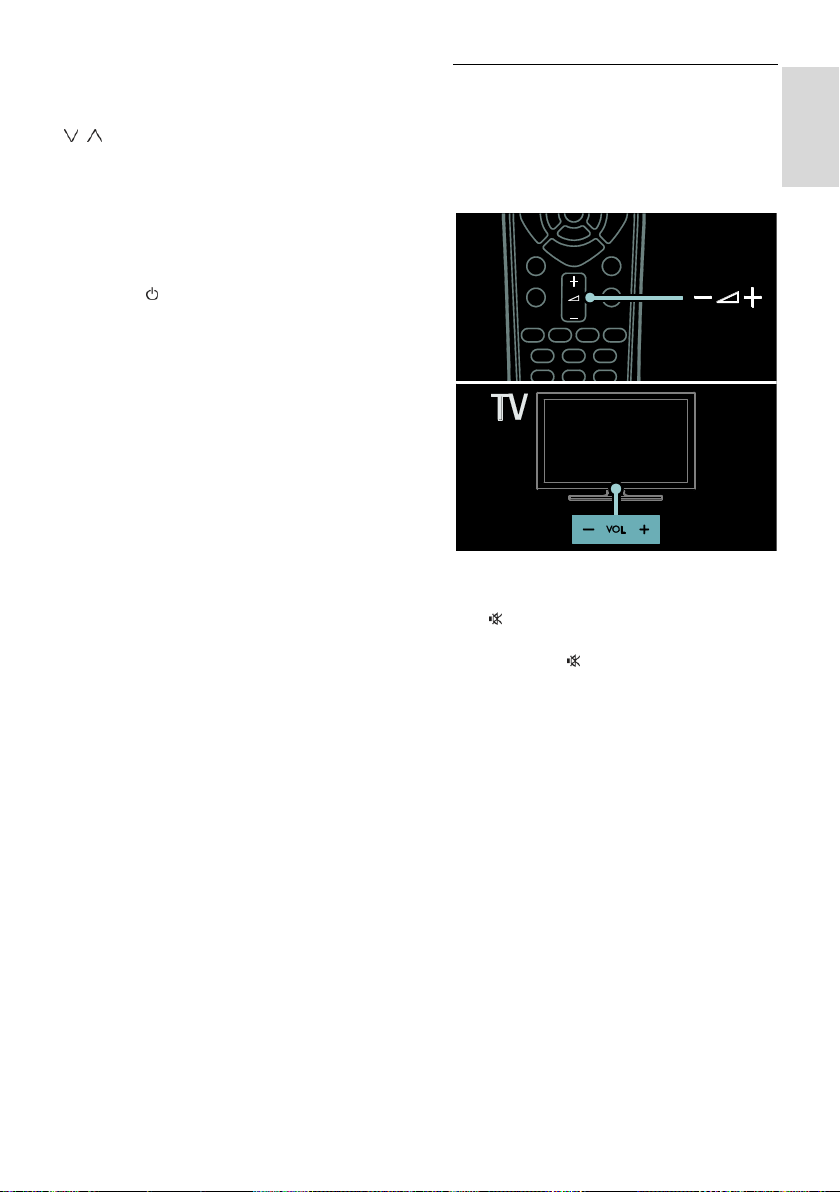
Latviešu
Padoms: ja nevarat atrast tālvadības pulti un
vēlaties ieslēgt televizoru no gaidstāves
režīma, televizora priekšpusē nospiediet CH
/ .
Lai arī gaidstāves režīmā televizors patērē ļoti
maz elektroenerģijas, tā tomēr tiek patērēta.
Ja televizoru nelietosiet ilgāku laika posmu,
izslēdziet to, vai arī pilnībā pārtrauciet strāvas
padevi.
Televizora pārslēgšana gaidstāves režīmā
Nospiediet uz tālvadības pults. Tālvadības
pults sensors televizorā tiek izgaismots
sarkanā krāsā.
Televizora izslēgšana
Nospiediet televizora apakšdaļā izvietoto
strāvas slēdzi pozīcijā OFF.
Televizors elektroenerģiju vairs nepatērē.
Piezīme: ja četru stundu laikā lietotājs neveic
nevienu darbību (piemēram, tālvadības pults
pogu vai priekšējā paneļa vadības pogu
izmantošana), televizors automātiski
pārslēdzas gaidstāves režīmā.
Automātiskā izslēgšanās režīma atspējošana
1. Nospiediet MENU.
2. Atlasiet [Iestatīšana] > [Televizora
iestatījumi] > [Izvēlētie iestatījumi] >
[Automātiska izslēgšanās] > [Izslēgts].
Televizora skaļuma regulēšana
Televizora skaļuma palielināšana vai
samazināšana
Nospiediet +/- uz tālvadības pults.
Nospiediet televizora priekšpusē
izvietoto taustiņu VOL +/-.
Televizora skaņas izslēgšana vai ieslēgšana
Lai izslēgtu televizora skaņu, nospiediet
.
Lai atkal ieslēgtu skaņu, vēlreiz
nospiediet .
Austiņu skaļuma pielāgošana
1. Nospiediet MENU > [Televizora
iestatījumi] > [Skaņa].
2. Atlasiet [Austiņu skaļums] un tad
nospiediet OK.
LV 13
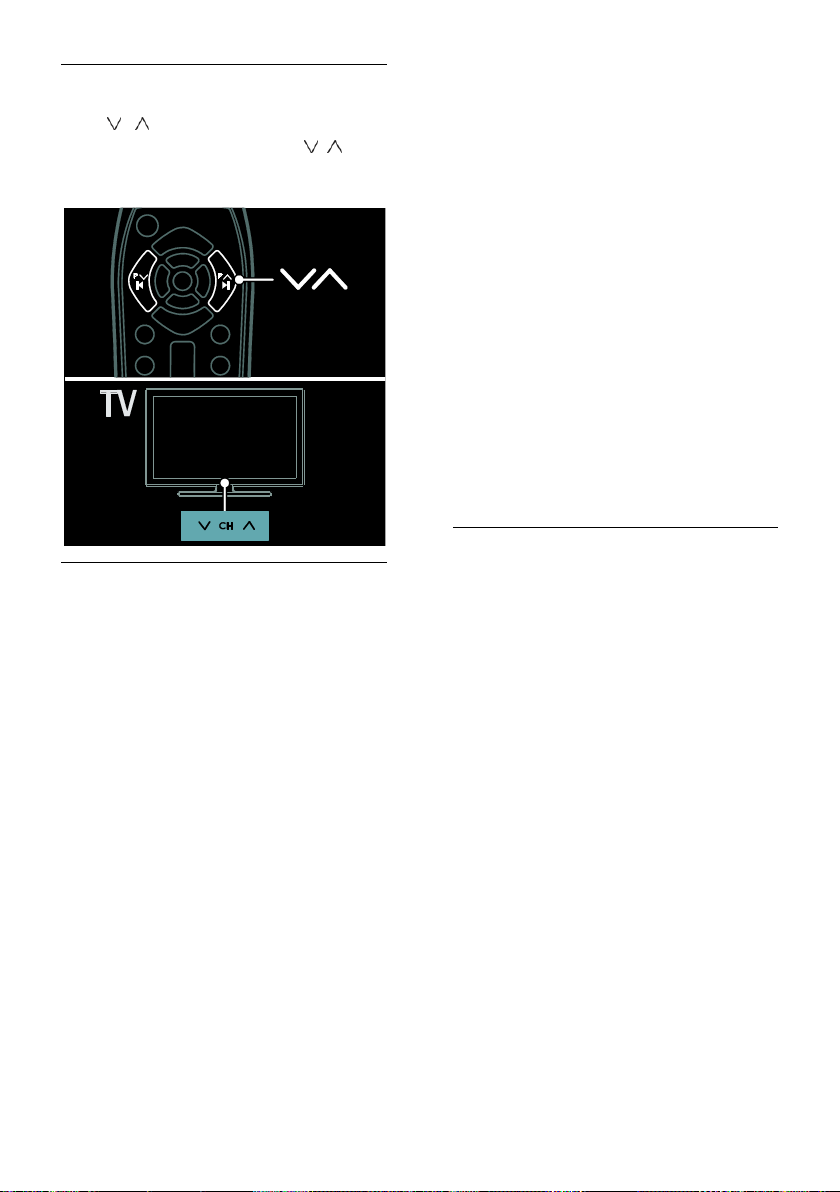
Televīzijas kanālu pārslēgšana
Nospiediet tālvadības pults pogu
P /P .
Uz televizora nospiediet CH / .
Nospiediet Burtciparu pogas, lai
ievadītu kanāla numuru
Kanālu sarakstu pārvaldīšana
Varat skatīt visus kanālus, vai tikai kanālu
sarakstam pievienotos.
Nospiediet FIND, lai piekļūtu kanālu
sarakstam.
Kanālu saraksta izveidošana
Varat izveidot kanālu sarakstu, ietverot tikai
iecienītos kanālus.
1. Nospiediet FIND.
2. Nospiediet OPTIONS.
3. Atlasiet [Atzīmēt kā favorītu] vai
[Atmarķēt kā favorītu] un pēc tam
nospiediet OK.
Kanālu saraksta atlase
1. Kanālu sarakstā nospiediet OPTIONS.
2. Atlasiet [Izvēlieties sarakstu] > [Favorīti],
lai skatītu favorītu sarakstā ietvertos kanālus;
vai atlasiet [Visi], lai skatītu visus kanālus.
3. Nospiediet OK, lai apstiprinātu veikto
atlasi.
Tikai analogās vai tikai digitālās televīzijas
kanālu skatīšana
Varat filtrēt kanālu sarakstu, lai piekļūtu tikai
analogās vai tikai digitālās televīzijas kanāliem.
1. Kanālu sarakstā nospiediet OPTIONS.
2. Atlasiet [Izvēlieties sarakstu] > [Analogs]
vai [Digitāls] un tad nospiediet OK.
Atkarībā no veiktās atlases, būs pieejami tikai
digitālie vai tikai analogie kanāli.
Digitālā radio klausīšanās
Ja ir pieejami digitālie radiokanāli, tie tiek
instalēti automātiski, kad tiek instalēti
televīzijas kanāli.
1. Skatoties televizoru, nospiediet FIND.
2. Atlasiet [Kanālu saraksts:] un tad
nospiediet OK.
3. Kanālu sarakstā nospiediet OPTIONS.
4. Atlasiet [Izvēlieties sarakstu] > [Radio]
un tad nospiediet OK.
5. Atlasiet radio kanālu un nospiediet OK.
Elektroniskā programmu ceļveža skatīšana
Elektroniskajā programmu ceļvedī (EPG) ir
ietverta informācija par digitālās televīzijas
kanāliem, piemēram, šāda:
kanāla pārraižu grafiks;
pārraižu kopsavilkums.
Piezīme: programmu ceļveži ir pieejami tikai
noteiktās valstīs.
Piekļuve EPG
1. Nospiediet MENU.
2. Atlasiet [EPG] un tad nospiediet OK.
Piezīme: ja pārraižu programmu skatāties
pirmo reizi, atlasiet [Atjaunināt EPG], lai
atjauninātu visas pieejamās pārraides.
LV 14
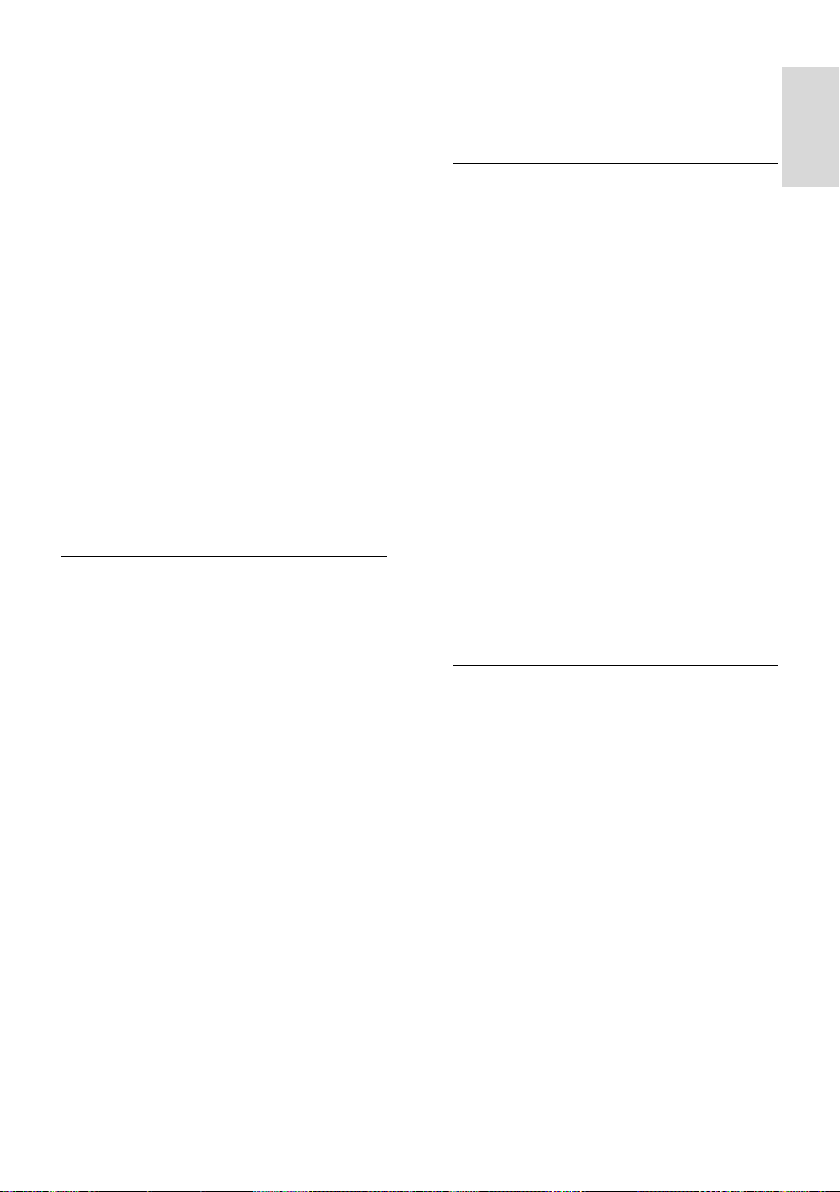
Latviešu
EPG opciju izmantošana
Varat pielāgot EPG informāciju, piemēram,
iestatīt atgādinājumu par programmas
sākumu.
1. Elektroniskajā programmu ceļvedī
nospiediet OPTIONS.
2. Atlasiet vienu no tālāk aprakstītajiem
iestatījumiem un pēc tam nospiediet OK.
[Iestatīt atgādinājumu]: iestata pārraižu
atgādinājumus.
[Notīrīt atgādinājumu]: dzēš pārraižu
atgādinājumus.
[Mainīt dienu]: atlasa dienu, ko vēlaties
skatīt.
[Papildu informācija]: parāda pārraides
informāciju.
[Meklēt pēc žanra]: meklē televīzijas
pārraides pēc žanriem.
[Plānotie atgādinājumi]: parāda pārraižu
atgādinājumu sarakstu.
[Atjaunināt EPG]: atjaunina informāciju
par pārraidēm.
Viedā attēla iestatījumu izmantošana
Atlasiet vēlamo attēla iestatījumu.
1. Skatoties televizoru, nospiediet OPTIONS.
2. Atlasiet [Viedais attēls].
3. Atlasiet vienu no šiem iestatījumiem un
pēc tam nospiediet OK:
[Lietotāja]: izmanto pielāgotos attēla
iestatījumus.
[Dzīvīgs]: bagātināti un dinamiski
iestatījumi, lieliski piemēroti
izmantošanai dienasgaismā.
[Dabīgs]: dabiska attēla iestatījumi.
[Kino]: iestatījumi ir lieliski piemēroti
filmu skatīšanai.
[Spēle]: iestatījumi ir lieliski piemēroti
spēlēm.
[Elektroenerģijas taupīšana]: izmantojot
šos iestatījumus, elektroenerģija tiek
taupīta visefektīgāk.
[Standarta]: noklusējuma iestatījumi, kas
ir piemēroti dažādām vidēm un
vairumam video veidu.
[Foto]: iestatījums ir lieliski piemērots
fotoattēlu skatīšanai.
[Pielāgoti iestatījumi]: pielāgojiet un
saglabājiet personificētus attēla
iestatījumus. Lai lietotu šos iestatījumus,
atlasiet Personificēt.
Viedās skaņas iestatījumu izmantošana
Atlasiet vēlamo skaņas iestatījumu.
1. Skatoties televizoru, nospiediet OPTIONS.
2. Atlasiet [Viedā skaņa].
3. Atlasiet vienu no šiem iestatījumiem un
pēc tam nospiediet OK:
[Lietotāja]: vēlamā iestatījuma
piemērošana izvēlnē [Skaņa].
[Standarta]: iestatījumi, kas ir piemēroti
dažādām vidēm un vairumam skaņas
veidu.
[Jaunumi]: iestatījumi ir lieliski piemēroti
runai, piemēram, ziņu pārraidēm.
[Filma]: iestatījumi ir lieliski piemēroti
filmu skatīšanai.
[Spēle]: iestatījumi ir lieliski piemēroti
spēlēm.
[Dramatiski]: iestatījumi ir lieliski
piemēroti sarunu pārraižu skatīšanai.
[Sports]: iestatījumi ir lieliski piemēroti
sporta pārraižu skatīšanai.
Attēla formāta maiņa
Mainiet attēla formātu, lai to pielāgotu
saviem skatīšanās paradumiem.
1. Nospiediet ADJUST.
2. Atlasiet [Attēla formāts] un tad nospiediet
OK.
3. Atlasiet attēla formātu un nospiediet
taustiņu OK, lai apstiprinātu izvēli.
Pieejamie attēla formāti var atšķirties atkarībā
no video avota.
[Autom. aizpildīšana]: pielāgo attēlu, lai
tas aizpildītu ekrānu (subtitri ir redzami).
Ieteicams, lai iegūtu minimālu attēla
kropļojumu (nav ieteicams lietot HD vai
personālajam datoram).
[Autom. tālummaiņa]: palielina attēlu, lai
tas aizpildītu ekrānu. Ieteicams, lai iegūtu
minimālu attēla kropļojumu (nav
ieteicams lietot HD vai personālajam
datoram).
LV 15
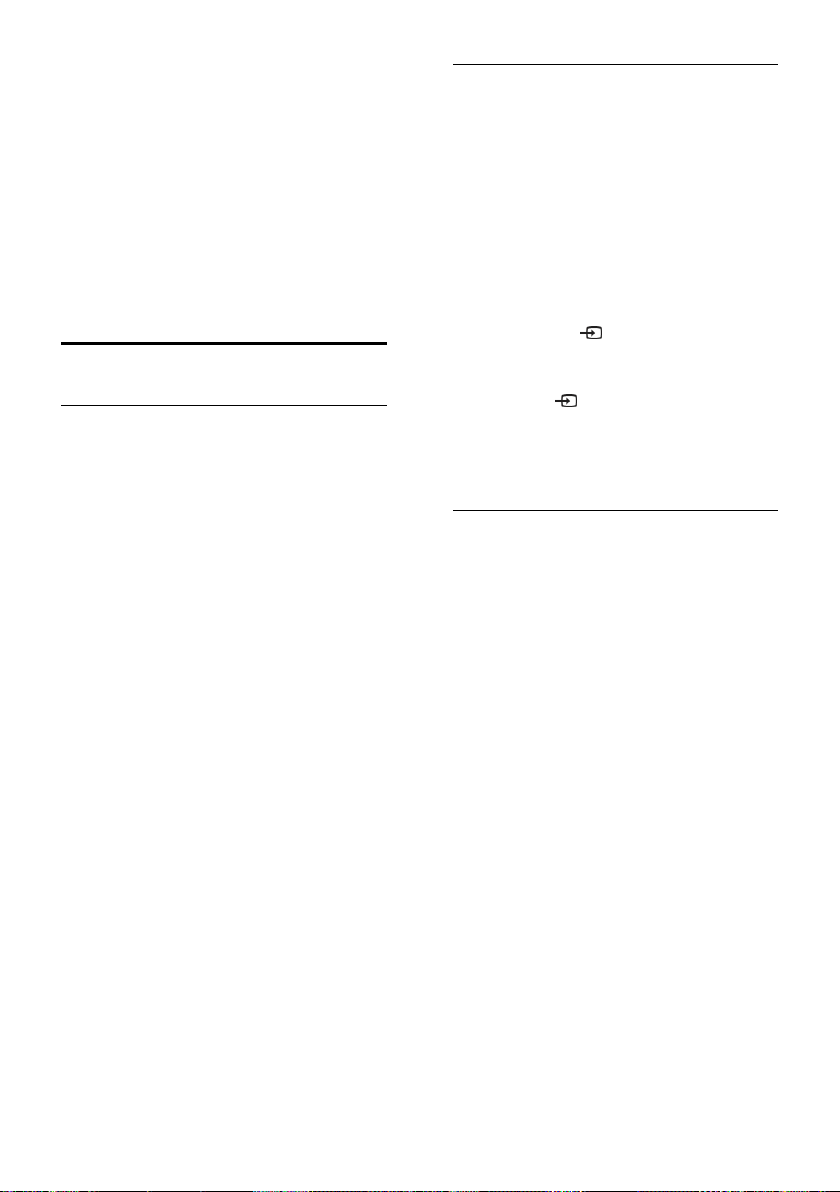
[Pastiprināta tālummaiņa]: noņem
melnās joslas 4:3 formāta pārraižu malās.
Nav ieteicams HD vai PC.
[Platekrāna 16:9]: pārveido attēlu no
4:3 formāta uz 16:9 formātu. Nav
ieteicams HD vai PC.
[Platekrāns]: izstiepj attēlu no
4:3 formāta līdz 16:9 formātam.
[Bez mērogošanas]: nodrošina datoram
maksimālu detaļu daudzumu. Pieejams
tikai tad, ja attēla izvēlnē ir iespējots
datora režīms.
Pievienotās ierīces skatīšana
Jaunas ierīces pievienošana
Piezīmes:
Pirms pievienotas ierīces satura
skatīšanas tās ikona ir jāpievieno TV
izvēlnei. Skatiet sadaļu Televizora
pievienošana > Ierīces pievienošana
(Puslapis 39).
Ja televizoram pieslēdzat ar HDMI-CEC
saderīgu ierīci, tā automātiski tiek
pievienota TV izvēlnei.
1. Pievienojiet un ieslēdziet ierīci.
2. Nospiediet MENU.
3. Atlasiet [Pievienot ierīces] un tad
nospiediet OK.
4. Izpildiet ekrānā redzamos norādījumus.
Atlasiet ierīci.
Atlasiet savienotāju.
Piezīme: ja tiekat aicināts izvēlēties
pievienošanas televizoram veidu, izvēlieties
to savienotāju, kas tiek lietots šai ierīcei.
Avota atlasīšana
TV izvēlnē
Kad jaunā ierīce ir pievienota TV izvēlnei,
atlasiet jaunās ierīces ikonu, lai skatītu tās
saturu.
1. Nospiediet MENU.
2. TV izvēlnē atlasiet ierīces ikonu.
3. Nospiediet OK, lai apstiprinātu veikto
atlasi.
Atlasīšana izvēlnē Avots
Lai skatītu savienotāju nosaukumu sarakstu,
varat arī nospiest SOURCE. Izvēlieties to
savienotāju, kas izmantots šīs ierīces
pievienošanai televizoram.
1. Nospiediet SOURCE.
2. Nospiediet Navigācijas taustiņi, lai sarakstā
atlasītu savienotāju.
3. Nospiediet OK, lai apstiprinātu veikto
atlasi.
Atskaņošana no USB
Ja USB atmiņas ierīcē ir saglabāti fotoattēli,
videoklipi vai mūzikas faili, šos failus varat
atskaņot televizorā.
Brīdinājums: SHARP neuzņemas atbildību ne
par neatbalstītas USB atmiņas ierīces
izmantošanu, ne par ierīcē saglabāto datu
bojājumiem vai zudumu.
Nepārslogojiet USB pieslēgvietu. Ja
pievienojat HDD ierīci, kas patērē vairāk par
500 mA, pārliecinieties, ka tā ir pievienota
atsevišķam ārējam energoapgādes avotam.
USB satura pārlūkam var piekļūt, izpildot
tālāk aprakstītās darbības.
Skatoties televizoru, pievienojiet USB
ierīci televizora USB pieslēgvietai.
Nospiediet MENU, atlasiet [USB
ierīces] un pēc tam nospiediet OK.
LV 16
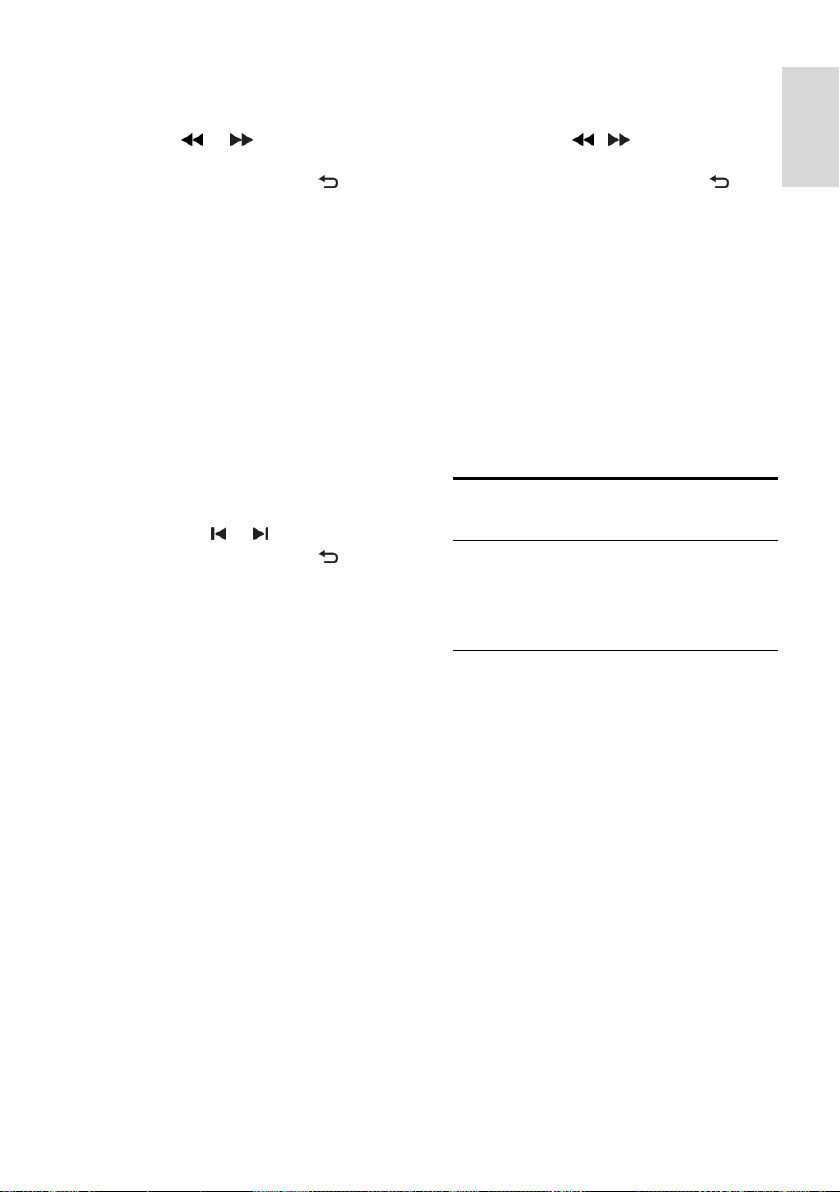
Latviešu
Video skatīšanās
Nospiediet Navigācijas taustiņi, lai atlasītu
video failu, un pēc tam nospiediet OK.
Nospiediet vai , lai videoklipā
meklētu uz priekšu vai atpakaļ.
Nospiediet un turiet nospiestu , lai
izietu no satura pārlūka.
Videoklipa atskaņošanas laikā nospiediet
OPTIONS, lai piekļūtu tālāk norādītajām
video opcijām.
[Pārtraukt]: pārtrauc atskaņošanu.
[Atkārtot]: atkārtoti atskaņo video.
[Atveid iesl.]/[Atveid. izsl.]: iespējo vai
atspējo video atskaņošanu nejaušā
secībā.
Attēla skatīšana
Nospiediet Navigācijas taustiņi, lai atlasītu
attēlu, un pēc tam nospiediet OK.
Lai apturētu vai pārtrauktu atskaņošanu,
nospiediet OK.
Lai pārlēktu uz iepriekšējo vai nākamo
failu, nospiediet vai .
Nospiediet un turiet nospiestu , lai
izietu no satura pārlūka.
Nospiediet OPTIONS, lai piekļūtu tālāk
norādītajām attēla opcijām vai lai izietu no
tām.
[Rādīt informāciju]: parāda informāciju
par failu.
[Pārtraukt]: pārtrauc slaidrādi.
[Rotējošs]: pagriež failu.
[Atkārtot]: atkārto slaidrādi.
[Atskaņot vienreiz]: atskaņo failu
vienreiz.
[Atveid. izsl.]/[Atveid iesl.]: slaidrādē
iespējo vai atspējo attēlu rādīšanu
nejaušā secībā.
[Slīdrādes ātrums]: iestata katra attēla
rādīšanas laiku slaidrādē.
[Slīdrādes pāreja]: iestata pāreju no
viena attēla uz nākamo.
[Iestatīt kā fona tapeti]: iestata atlasīto
attēlu kā televizora fona attēlu.
Mūzikas klausīšanās
Nospiediet Navigācijas taustiņi, lai atlasītu
mūzikas failu, un pēc tam nospiediet OK.
Nospiediet / , lai ierakstā meklētu
uz priekšu vai atpakaļ.
Nospiediet un turiet nospiestu , lai
izietu no satura pārlūka.
Nospiediet OPTIONS, lai piekļūtu tālāk
norādītajām mūzikas opcijām vai lai izietu no
tām.
[Pārtraukt]: pārtrauc audio atskaņošanu.
[Atkārtot]: atkārtoti atskaņo ierakstu vai
albumu.
[Atskaņot vienreiz]: atskaņo failu
vienreiz.
[Atveid iesl.]/[Atveid. izsl.]: iespējo vai
atspējo ierakstu atskaņošanu nejaušā
secībā.
Mājas tīkla pārlūkošana
Iespējamās darbības
Ja mājas tīklam pievienotajā datorā ir saglabāti
fotoattēli, videoklipi vai mūzikas faili, tos varat
atskaņot televizorā.
Nepieciešamais aprīkojums
Mājas vadu vai bezvadu tīkls, kas ir
pievienots ―Universal Plug and Play‖
(uPnP) maršrutētājam.
Multivides serveris, piemēram,
Dators, kurā darbojas programma
Windows Media Player 11 vai jaunāka
versija; vai
Mac dators, kurā darbojas programma
Twonky Media Server.
Pārliecinieties, vai datora ugunsmūrim ir
atļauts darbināt multivides servera
programmatūras programmu.
Ir jāiestata arī tīkla savienojums:
Pievienojiet televizoru un datoru vienam
mājas tīklam. Skatiet sadaļu Televizora
pievienošana > Datori un internets
(Puslapis 46)
Ieslēdziet datoru un maršrutētāju.
LV 17
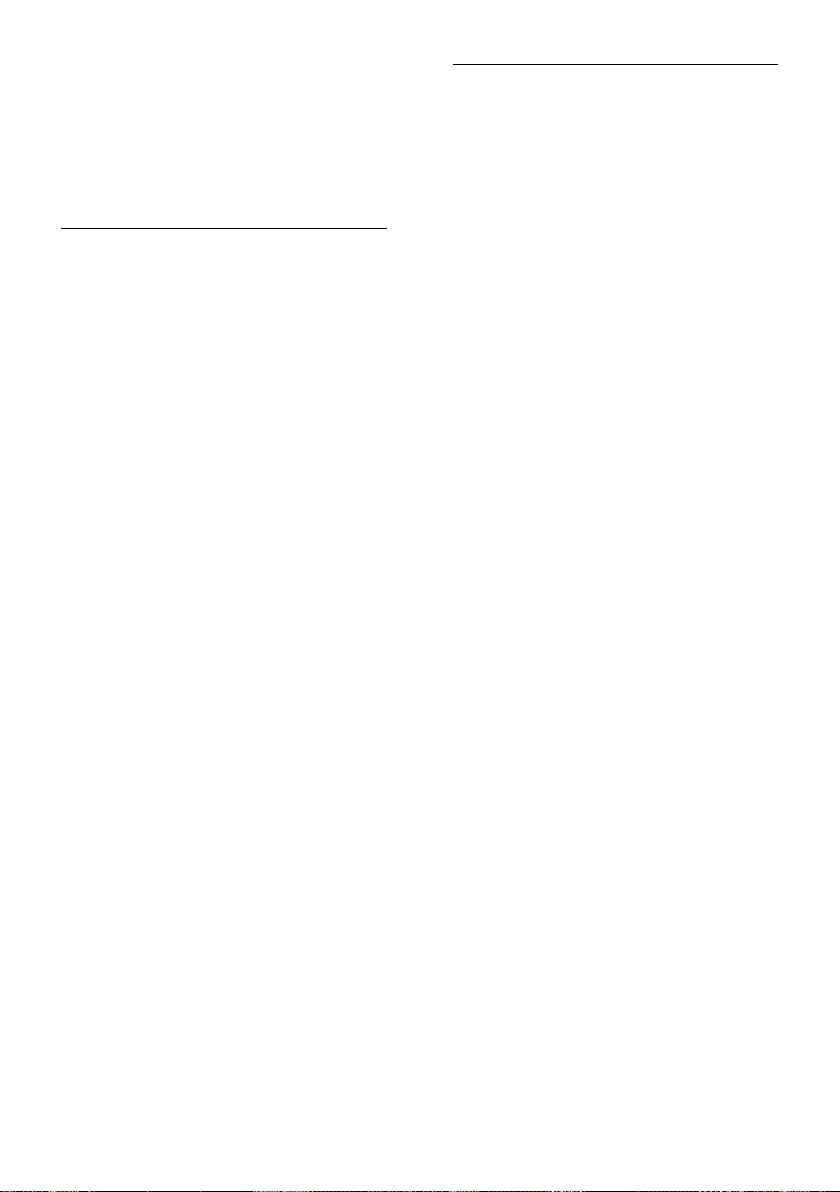
Iestatiet multivides koplietošanas serveri,
kuram ir instalēta programma Windows
Media Player 11 vai jaunāka versija vai
Twonky Media Server.
Piezīme: atbalstu saistībā ar citu multivides
serveru, piemēram, TVersity, lietošanu
meklējiet attiecīgā servera vietnē.
Koplietošanas iespējošana
programmā Windows Media
Player 11
1. Startējiet datorā programmu Windows
Media Player.
2. Atlasiet Library (Bibliotēka) > Media
Sharing (Multivides koplietošana).
Atlasot opciju Media Sharing (Multivides
koplietošana) pirmoreiz, tiek parādīts
uznirstošais ekrāns. Atzīmējiet izvēlnes
rūtiņu Share my media (Koplietot
multividi) un noklikšķiniet uz OK.
Ekrānā Media Sharing (Multivides
koplietošana) tiek parādīta ierīce, kas ir
atzīmēta kā Unknown Device
(Nezināma ierīce).
Ja minūtes laikā nezināmā ierīce netiek
parādīta, pārliecinieties, vai datora
ugunsmūris nebloķē savienojumu.
3. Ekrānā Media Sharing (Multivides
koplietošana) atlasiet nezināmo ierīci un
noklikšķiniet uz Allow (Atļaut).
Blakus ierīcei ir redzams ķeksītis zaļā krāsā.
Pēc noklusējuma programma Windows
Media Player failus koplieto no šādām
mapēm: My Music (Mana mūzika), My
Pictures (Mani attēli) un My Videos
(Mani videoklipi).
4. Ja koplietojamie faili ir saglabāti citās
mapēs, atlasiet Library (Bibliotēka) > Add to
Library (Pievienot bibliotēkai) un pēc tam
izpildiet ekrānā redzamos norādījumus, lai šīs
mapes pievienotu.
Ja nepieciešams, atlasiet Advanced
options (Papildu opcijas), lai skatītu
pārraudzīto mapju sarakstu.
5. Atlasiet Library (Bibliotēka) > Apply
Media Information Changes (Lietot
multivides informācijas izmaiņas), lai izmaiņas
stātos spēkā.
Koplietošanas iespējošana
programmā Windows Media
Player 12
1. Startējiet datorā programmu Windows
Media Player.
2. Programmā Windows Media Player
atlasiet cilni Stream (Straumēšana) un pēc
tam atlasiet Turn on media streaming
(Ieslēgt multivides straumēšanu).
Tiek parādīts ekrāns Media streaming
options (Multivides straumēšanas opcijas).
3. Noklikšķiniet uz Turn on media streaming
(Ieslēgt multivides straumēšanu).
Atgriezieties programmas Windows Media
Player ekrānā.
4. Noklikšķiniet uz Stream (Straumēt) >
More streaming options (Citas
straumēšanas opcijas).
Tiek parādīts ekrāns Media streaming
options (Multivides straumēšanas
opcijas).
Multivides programma tiek parādīta
lokālā tīkla ekrānā. Ja multivides
programma netiek parādīta,
pārliecinieties, vai datora ugunsmūris
nebloķē savienojumu.
5. Atlasiet multivides programmu un
noklikšķiniet uz Allowed (Atļauta).
Blakus multivides programmai ir
redzama zaļas krāsas bultiņa.
Pēc noklusējuma programma Windows
Media Player failus koplieto no šādām
mapēm: My Music (Mana mūzika), My
Pictures (Mani attēli) un My Videos
(Mani videoklipi).
6. Ja koplietojamie faili ir saglabāti citās
mapēs, atlasiet cilni Organize (Organizēt) un
pēc tam atlasiet Manage libraries (Pārvaldīt
bibliotēkas) > Music (Mūzika).
Izpildiet ekrānā redzamos norādījumus, lai
pievienotu mapes, kurās ir saglabāti
multivides faili.
LV 18
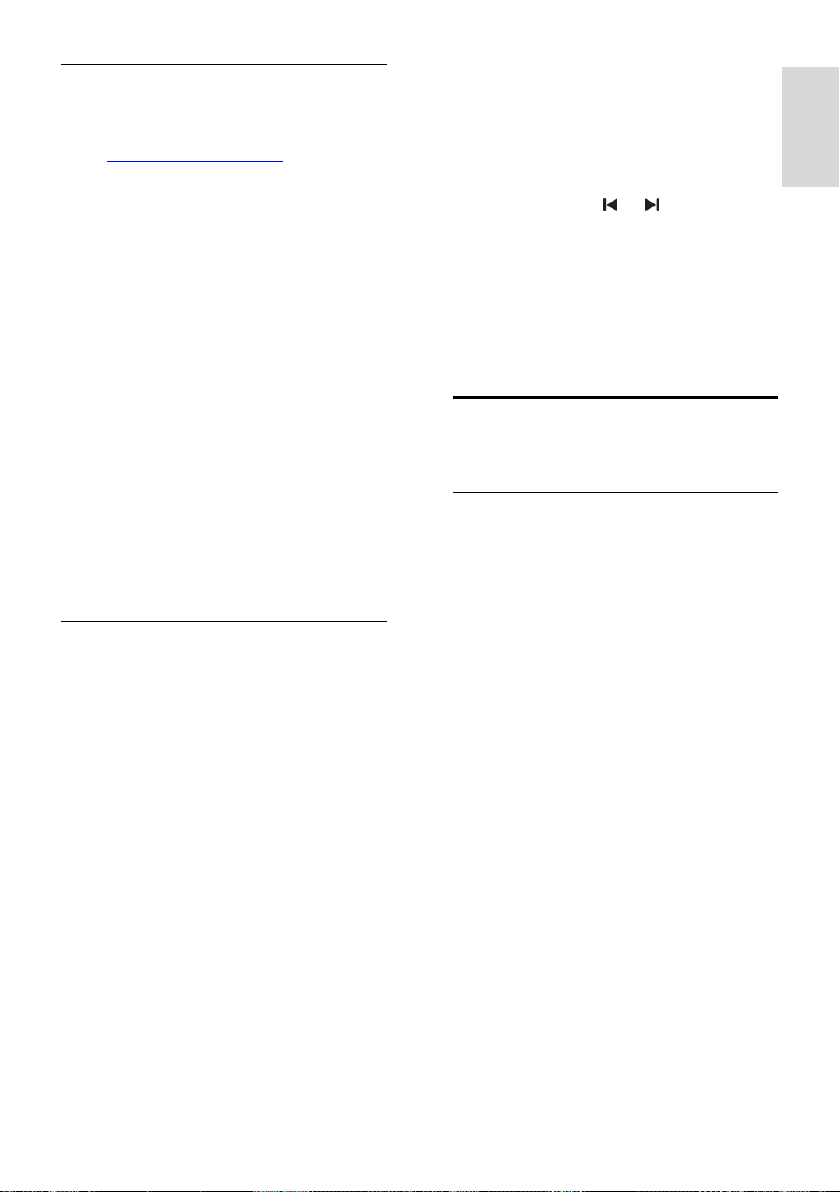
Latviešu
Koplietošanas iespējošana programmā Twonky Media
1. Lai iegādātos programmatūru, apmeklējiet
vietni www.twonkymedia.com vai
lejupielādējiet sistēmai Macintosh paredzētu
bezmaksas 30 dienu izmēģinājuma versiju.
2. Startējiet programmu Twonky Media
sistēmā Macintosh.
3. Ekrānā Twonky Media Server atlasiet
Basic Setup (Pamatuzstādījumi) un First
steps (Darba sākšana).
Tiek parādīts ekrāns First steps (Darba
sākšana).
4. Ievadiet multivides servera nosaukumu un
pēc tam noklikšķiniet uz Save changes
(Saglabāt izmaiņas).
5. Atkal tiek atvērts ekrāns Twonky Media,
kurā atlasiet Basic Setup (Pamatuzstādījumi)
> Sharing (Koplietošana).
6. Atrodiet un atlasiet koplietojamās mapes,
pēc tam atlasiet Save Changes (Saglabāt
izmaiņas).
Sistēma Macintosh automātiski veiks mapju
atkārtotu skenēšanu, lai tās būtu gatavas
koplietošanai.
Failu atskaņošana no datora
Piezīme: pirms multivides satura
atskaņošanas no datora pārliecinieties, vai
televizoram ir izveidots savienojums ar mājas
tīklu un vai multivides servera
programmatūra ir pareizi iestatīta.
1. Ieslēdziet datoru un maršrutētāju.
2. Ieslēdziet televizoru.
3. Nospiediet tālvadības pults taustiņu
MENU.
4. Atlasiet [Mājas tīkls], pēc tam nospiediet
OK. Ja tiek sākta tīkla instalēšana, izpildiet
ekrānā redzamos norādījumus.
5. Ja tiek parādīts satura pārlūks, atlasiet failu
un nospiediet OK.
Tiek sākta faila atskaņošana.
6. Nospiediet tālvadības pults taustiņu
Atskaņošanas taustiņi, lai pārvaldītu
atskaņošanu.
Attēlu skatīšana
Lai atskaņotu attēla slaidrādi, atlasiet
fotoattēlu un nospiediet OK.
Lai apturētu vai pārtrauktu atskaņošanu,
vēlreiz nospiediet OK.
Lai atskaņotu iepriekšējo vai nākamo
failu, nospiediet vai .
Nospiediet OPTIONS, lai piekļūtu kādai no
tālāk aprakstītajām opcijām.
[Rādīt informāciju]: parāda informāciju
par failu.
[Pārtraukt]: pārtrauc slaidrādi.
[Rotējošs]: pagriež failu.
[Atkārtot]: atkārto slaidrādi.
AQUOS NET + pārlūkošana
Iespējamās darbības
Izmantojiet interneta lietojumprogrammas,
kas ir īpaši pielāgotas televizora interneta
tīmekļa vietnēm. Lietojumprogrammas var
vadīt, izmantojot televizora tālvadības pulti.
Piemēram, varat:
lasīt laikrakstu ziņu virsrakstus;
Video skatīšanās
skatīt laika apstākļu prognozi.
Izmantojiet funkciju Catch-up TV, lai skatītos
nokavētās televīzijas pārraides. Katrā valstī ir
pieejamas atšķirīgas Catch-up TV
lietojumprogrammas.
Piezīmes:
Katrai valstij ir savs AQUOS NET +
pakalpojums.
Noteiktas tīmekļa vietnes var tikt
parādītas tikai daļēji. Daļa funkciju nav
pieejamas, piemēram, faila lejupielādes
funkcija vai tās funkcijas, kam
nepieciešami spraudņi.
AQUOS NET + pakalpojumi tiek
atjaunināti automātiski. Lai skatītu
jaunākos atjauninājumus, veikalā App
store (Lietojumprogrammu veikals)
mainiet iestatījumu All (Visi) uz New
(Jaunākie).
LV 19
